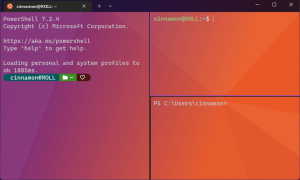Pakeiskite „Kiosk“ programą sistemoje „Windows 10“.
Paskirta prieiga yra „Windows 10“ funkcija, kuri įgyvendina „Kiosk“ režimą pasirinktai vartotojo paskyrai. Jei sukursite tokį kioską nurodytai vartotojo paskyrai savo kompiuteryje, tas vartotojas bus priverstas sąveikauti su viena programėle nerizikuodamas pakenkti sistemai. Štai kaip pakeisti kioskui priskirtą programą.
Galite naudoti priskirtą prieigą, kad naudotojai galėtų naudoti tik vieną „Windows“ programą, kad įrenginys veiktų kaip kioskas. Kiosko įrenginyje paprastai veikia viena programa, o naudotojams neleidžiama pasiekti jokių įrenginio funkcijų ar funkcijų už kiosko programos ribų. Administratoriai gali naudoti priskirtą prieigą, kad apribotų pasirinktą vartotojo abonementą pasiekti vieną „Windows“ programą. Galite pasirinkti beveik bet kurią „Windows“ programą, kad gautumėte priskirtą prieigą.
Štai keletas pastabų.
- Kad būtų galima pasirinkti kaip priskirtą prieigos programą, Windows programos turi būti numatytos arba įdiegtos priskirtai prieigos paskyrai.
- „Windows“ programos atnaujinimas kartais gali pakeisti programos vartotojo modelio ID (AUMID). Jei taip atsitiks, turite atnaujinti priskirtus prieigos nustatymus, kad paleistumėte atnaujintą programą, nes priskirta prieiga naudoja AUMID, kad nustatytų, kurią programą paleisti.
- Programos, sugeneruotos naudojant Desktop App Converter (Desktop Bridge), negali būti naudojamos kaip kiosko programos.
- Nesirinkite „Windows“ programų, kurios yra skirtos paleisti kitas programas kaip pagrindinių funkcijų dalies.
- „Windows 10“ 1803 versijoje galite įdiegti Kiosko naršyklės programa iš „Microsoft“, kad galėtumėte naudoti kaip jūsų kiosko programą. Skaitmeninių ženklų scenarijuose galite sukonfigūruoti viešojo terminalo naršyklę, kad ji eitų į URL ir būtų rodomas tik tas turinys – nėra naršymo mygtukų, adreso juostos ir pan.
Pradedant nuo „Windows 10“ 1709 versijos, tai įmanoma sukurti kioskus, kuriuose veikia kelios programos.
Norėdami pakeisti kiosko programą sistemoje „Windows 10“., atlikite šiuos veiksmus.
- Sukonfigūruokite priskirtos prieigos funkciją Jei reikėtu.
- Dabar atidarykite Nustatymų programa.
- Eikite į Paskyros -> Šeima ir kiti vartotojai.
- Spustelėkite mygtuką Priskirta prieiga dešinėje apačioje Sukurkite kioską.
- Kitame puslapyje spustelėkite programos pavadinimą, priskirtą jūsų kioskui, tada spustelėkite Keisti kiosko programą mygtuką.
- Pasirinkite naują programą savo kioskui.
Pastaba: jei kaip kiosko programą pasirinkote Microsoft Edge, turėsite sukonfigūruoti keletą papildomų parinkčių. „Windows 10“ 2018 m. spalio mėn. naujinime „Microsoft“ pridėjo „Microsoft Edge“ kiosko režimą, kuris veikia su priskirta prieiga, „Windows 10“ įrenginio užrakinimas, kad būtų paleista tik viena programa arba kelios programos. Tai taip pat neleidžia pasiekti failų sistemos ir paleisti vykdomuosius failus ar kitas programas iš „Microsoft Edge“.
„Microsoft Edge“ kiosko režimas palaiko keturis konfigūracijų tipus. Pavyzdžiui, galite sukonfigūruoti „Microsoft Edge“, kad viso ekrano režimu būtų įkeltas tik vienas URL, kai konfigūruojate skaitmeninius / interaktyvius ženklus vienos programos kiosko įrenginyje. Daugiau informacijos žr toliau pateiktame dokumente.
Viskas.
Susiję straipsniai:
- Nustatykite priskirtą prieigą sistemoje „Windows 10“ (kiosko režimas)
- Išjunkite automatinį paleidimą iš naujo įvykus avarijai Windows 10 kiosko režimu